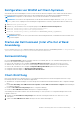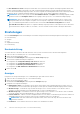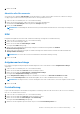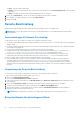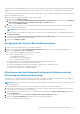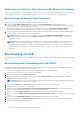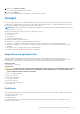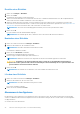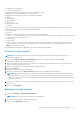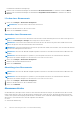Users Guide
Table Of Contents
- Dell Command | Integration Suite for System Center Version 5.1 Benutzerhandbuch
- Einführung
- Installieren, Deinstallieren und Aktualisieren von Dell Command | Integration Suite for Microsoft System Center
- Voraussetzungen für das Installieren von Dell Command | Integration Suite for System Center
- Konfigurieren eines Netzwerkzugriffskontos
- Installation von Dell Command | Integration Suite for System Center
- Ändern oder Reparieren der Programmoptionen im Installationsprogramm
- Aktualisieren von Dell Command | Integration Suite for System Center
- Deinstallieren von Dell Command | Integration Suite for System Center
- Verwenden von Dell Command | Integration Suite for System Center
- Verwalten und Aktualisieren von Verteilungspunkten
- Erstellen eines Dell WinPE Start-Images
- Erstellen eines Dell Client-Treiberpakets
- Importieren Dell Command | Konfigurieren SCE Pakete
- Importieren Dell Command | Monitor
- Erstellen einer Tasksequenz
- Konfiguration von Tasksequenzaktionen
- Erstellen von Anwendungen mithilfe von Dell Command | Software Gallery
- Die Dell Command | Intel vPro Out of Band-Anwendung
- Softwarevoraussetzungen
- Konfiguration von WinRM auf Client-Systemen
- Starten der Dell Command | Intel vPro Out of Band Anwendung.
- Kontoeinrichtung
- Client-Ermittlung
- Einstellungen
- Remote-Bereitstellung
- Voraussetzungen für Remote-Provisioning
- Lizenzierung der Remote-Bereitstellung
- Setup des Remote-Bereitstellungszertifikats
- Konfigurieren der Remote-Bereitstellungsfunktion
- Aktualisieren der Intel Setup and Configuration Software nach der Aktivierung von Remote-Provisioning
- Vorbereiten von Intel vPro Client-Systemen für Remote Provisioning
- Bereitstellung von Remote-Client-Systemen
- Bereitstellung mit USB
- Anzeigen
- Client-Konfiguration
- Vorgänge
- Erstellen von Berichten
- Aufgabenwarteschlange
- Fehlerbehebung
- Einstellen von Protokollen auf den Debug-Modus
- Fehler während der Deinstallation des Dell Command | Integration Suite for System Center
- Authenticode-Signatur
- KVM Over Wireless
- Speichergeschwindigkeit Hardware-Bestandsbericht wird als Null gemeldet
- Max. Kennwortlänge ändern
- KVM-Stromsteuerung zum Starten des Betriebssystems in S3
- Betriebssystem-Tasksequenzaktion anwenden hat ein rotes Warnsymbol
- Zugehörige Referenz
Der Bildschirm für Bearbeiten wird angezeigt.
4. Nehmen Sie die erforderlichen Änderungen auf dem Bildschirm Abonnement bearbeiten vor und klicken Sie dann auf Weiter.
5. Nehmen Sie die erforderlichen Änderungen auf dem Bildschirm Ausgewählten Client bearbeiten vor und klicken Sie dann auf
Beenden.
Löschen eines Abonnements
1. Klicken Sie auf Anzeigen > Abonnements konfigurieren.
ANMERKUNG: Sie können ein aktives Abonnement nicht löschen.
2. Wählen Sie das Abonnement aus, das Sie löschen wollen.
3. Klicken Sie auf die Löschen-Schaltfläche.
Anwenden eines Abonnements
ANMERKUNG: Sie können ein neues Abonnement nicht anwenden, wenn die Einstellung der Listener-IP-Adresse nicht gesetzt ist.
Klicken Sie auf Einstellungen > Anzeigen zum Festlegen einer Listener-IP-Adresse.
ANMERKUNG: Sie können kein neues Abonnement anwenden, das eine oder mehrere der gleichen Filter enthält und einen oder
mehrere der gleichen Clients als ein bestehendes, aktives Abonnement.
ANMERKUNG: Sie können ein Abonnement, das einen der optionalen Filter enthält, nicht anwenden, wenn ein anderes Abonnement
mit einem der meldungsintensiven Filter aktiv ist.
ANMERKUNG: Wenn eine Alle-abmelden-Aufgabe ausgeführt wird, können Sie nicht Abonnements abonnieren, abbestellen oder
anhalten.
ANMERKUNG: Wenn der Anzeigeservice (DellAweSvc) nicht ausgeführt wird, können Sie nicht Abonnements abonnieren,
abbestellen oder anhalten. Überprüfen Sie den Status des Service in der Services-Konsole.
1. Klicken Sie auf Anzeigen > Abonnements konfigurieren.
2. Wählen Sie das auszuführende Abonnement aus.
3. Klicken Sie auf Abonnieren.
Abmeldung eines Abonnements
ANMERKUNG:
Wenn eine Alle-abmelden-Aufgabe ausgeführt wird, können Sie nicht Abonnements abonnieren, abbestellen oder
anhalten.
ANMERKUNG: Wenn der Anzeigeservice (DellAweSvc) nicht ausgeführt wird, können Sie nicht Abonnements abonnieren,
abbestellen oder anhalten. Überprüfen Sie den Status des Service in der Services-Konsole.
1. Klicken Sie auf Anzeigen > Abonnements konfigurieren.
2. Wählen Sie das Abonnement aus, das Sie abmelden wollen.
3. Klicken Sie auf Abmelden.
Abonnementstatus
Auf dem Bildschirm „Subscription Status“ können Sie den Status Ihrer Abonnements anzeigen. Für jedes Abonnement, das Sie erstellt
haben, und für jeden der in der Policy des Abonnements enthaltenen Filter werden alle Clients, auf die das Abonnement angewendet
wurde, in einer separaten Zeile angezeigt (Anzahl der Filter x Anzahl der Clients = Anzahl der Tabelleneinträge pro Abonnement). Jede
Abonnement-/Client-Zeile kann sich in einem der folgenden Status befinden:
● Bereit
● Ausstehende Wiederholung
30
Die Dell Command | Intel vPro Out of Band-Anwendung